濃度ムラを補正する
プリント画像のハーフトーン領域で発生する軽微な濃度ムラを改善するための機能です。
濃度ムラの補正には次の3種類があります。
濃度計による補正:
テストページの出力結果を濃度計で測定し、表示された数値を入力して補正します。
目視による補正:
テストページの出力結果を目視し、調整値を判断した上で補正します。
濃度計がない場合や、濃度計による補正結果に満足できない場合はこの方法で補正します。
調整値を判断するためには十分な経験が必要です。
濃度計がない場合や、濃度計による補正結果に満足できない場合はこの方法で補正します。
調整値を判断するためには十分な経験が必要です。
プリントサーバーによる補正:
プリントサーバーからデータを受信して補正します。
重要 |
テストページに使用できる用紙は、330×483 mm、320×450 mm(SRA3)、A3、A4、11"×17"、LTRの普通紙です。十分な枚数がセットされていることを確認してから操作してください。 |
メモ |
[プリントサーバーによる補正]は、オプションのimagePRESS Server装着時に表示されます。 |
1.
 (設定/登録)を押す
(設定/登録)を押す2.
[調整/メンテナンス]→[画質調整]→[濃度ムラ補正]を押す
3.
濃度ムラの補正方法を選択
濃度計による補正を行う場合:
[濃度計による補正]→[プリント開始]を押す
0~8のマークが印字されたテストページ1が出力されます。
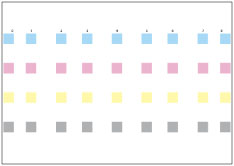
メモ |
使用する用紙の幅によっては、0と8のマークが印字されない場合があります。 |
テストページ1上のマークを濃度計で測定する
調整が必要な色の[微調整]を押す
番号を選択→テストページ上の同じ番号のマークを測定した濃度値を入力→[OK]を押す
重要 |
濃度ムラの補正は、0~8の全ての濃度値を元にして行われます。0~8のマークが全て印字されている場合は、全てのマークについて濃度値の測定と入力を行ってください。 0と8のマークが印字されていない場合は、1~7の全てのマークについて濃度値の測定と入力を行い、0と8の濃度値は「0」のままにしてください。0と8の濃度値に「0」以外の数値を入力すると、濃度ムラがうまく補正できません。 |
[テストページの出力]→[プリント開始]を押す
補正後の値を元にして、-7~+6のマークが印字されたテストページ2が出力されます。
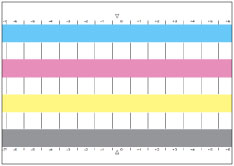
テストページ2を目視して、濃度ムラがないことを確認する
[保存して終了]を押す
目視による補正を行う場合:
[目視による補正]→[テストページの出力]→[プリント開始]を押す
-7~+6のマークが印字されたテストページ2が出力されます。
テストページを目視して、調整が必要な色の[微調整]を押す
調整が必要な番号を選択→濃度を濃くしたい場合にはプラスの値、濃度を薄くしたい場合にはマイナスの値を入力→[OK]を押す
[テストページの出力]→[プリント開始]を押す
補正後の値を元にして、テストページ2が再度出力されます。
テストページ2を目視して、濃度ムラがないことを確認する
[保存して終了]を押す
手順2の画面に戻ります。濃度ムラが修正されるまで繰り返し作業を行ってください。
プリントサーバーによる補正を行う場合:
[プリントサーバーによる補正]→[プリント開始]を押す
テストページが出力されます。
imagePRESS Server付属の濃度計で出力されたテストページを読み取り、補正値を本体に転送する
[テストページの出力]→[プリント開始]を押す
転送された補正値を元にして、テストページ2が出力されます。
テストページ2を目視して、濃度ムラがないことを確認する
[保存して終了]を押す
重要 |
プリントサーバーによる補正の詳細については、imagePRESS Serverの説明書を参照してください。 |
メモ |
テストページ2の場合、使用する用紙の幅によっては-7と+6のマークが印字されない場合があります。 テストページ2には「-7」が表示されることがありますが、調整が可能な範囲は最大で「-6」~「+6」です。「-7」の値を調整することはできません。 |